Você sabia que pode renomear as guias do Chrome? Este artigo mostra as etapas para alterar o título de qualquer guia do Chrome de maneira simples.
Como qualquer navegador da Web, o navegador Google Chrome pega o título da página da Web atual e o exibe como o nome da guia ou título. Como a maioria dos sites usa títulos significativos para suas páginas, geralmente é bom pegar o título e defini-lo como o nome da guia. Na verdade, é útil reconhecer facilmente a guia e seu conteúdo.
Por melhor que seja o comportamento padrão do título da guia, haverá momentos em que você desejará renomear uma guia do Chrome. Por exemplo, é comum abrir várias páginas da web com títulos de abas semelhantes ao pesquisar um tópico específico. Isso torna difícil diferenciar e navegar entre eles rapidamente. Nessas situações, você pode alterar o nome da guia do Chrome para o que quiser. Renomear guias leva a uma melhor organização e produtividade.
Então, sem mais delongas, deixe-me mostrar como renomear guias do Chrome usando algumas extensões gratuitas.
Tabela de conteúdo:
Usando o Firefox? Veja como renomear as guias do Firefox
Como renomear as guias do Chrome
Google Chrome não tem uma opção nativa para renomear guias. A boa notícia é que existe uma extensão para tudo no Chrome. Alterar o nome da guia não é exceção. Então, deixe-me apresentar algumas extensões gratuitas para renomear guias do Chrome.
1. Tab Modifier
Tab Modifier é uma extensão de produtividade que permite renomear as guias do Chrome. Sendo uma extensão de produtividade, ele também possui outros recursos úteis, como impedir o fechamento de uma guia, duplicar guias, silenciar o áudio de guias selecionadas e alterar ícones de guias.
A melhor coisa sobre o Modificador de guias é que você pode criar regras específicas de URL ou site. Essas regras são aplicadas automaticamente a esse site ou página de destino.
Como usar o Modificador de guia para alterar o nome da guia:
Primeiro, baixe e instale a extensão a partir do link fornecido abaixo.
Depois disso, abra a página da web de destino, clique com o botão direito do mouse na extensão e selecione”Renomear guia”. Digite um novo nome de guia na janela pop-up e pressione o botão Botão”Salvar”.
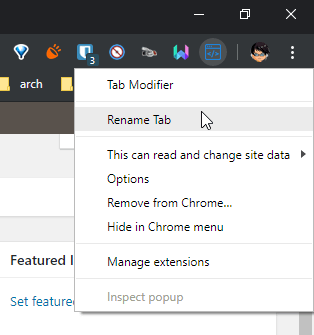
Quando você fizer isso, a página recarregue e exiba o novo nome da guia.
Para remover o nome personalizado, vá para a página de configurações do Modificador de guia e exclua a regra relevante.
Modificador de guia de download
2. Tweaker de título de guia
Como você pode ver pelo nome, o Tweaker de título de guia permite alterar rapidamente o nome de qualquer guia do Chrome. Assim como o Tab Modifier, essa extensão funciona com base em regras. Depois de definir uma regra, ela é aplicada automaticamente a esse site ou página da Web específico.
No entanto, o Tab Title Tweaker não possui os recursos e a facilidade de uso do Tab Modifier. Ele apenas desempenha uma função. No entanto, é uma extensão leve e útil para renomear guias do Chrome. Apenas experimente e veja como funciona para você.
Como usar o Tweaker de título de guia para alterar o nome da guia do Chrome:
Primeiro, instale a extensão usando o link abaixo.
Clique com o botão direito do mouse na extensão e selecione”Opções”. Adicione uma regra conforme mostrado no campo”Exemplos”. Clique no botão”Salvar”.
Em seguida, abra esse ou recarregue-a. A guia deve mostrar o novo nome.
3. Tab Masker
Se você estiver procurando por uma extensão simples e leve para renomear uma guia do Chrome, Tab Masker é para você. Não importa em qual guia você esteja, você pode facilmente alterar seu título usando o Tab Masker.
Sendo uma extensão simples, não há página de configurações. Além disso, quaisquer alterações feitas no título da guia não são persistente. ou seja, o nome da guia será revertido para o original quando você fechar, recarregar o r reabra a guia.
Como usar o Tab Masker para renomear o título da guia do Chrome:
Instale a extensão, visite a página da Web, clique na extensão ícone, digite um novo no campo vazio e clique no botão”Enviar”.
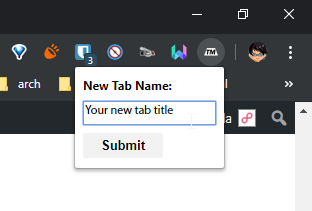
Esta ação altera imediatamente o nome da guia.
4. Renomeador de guias simples
Como o nome sugere, esta é uma extensão simples para renomear guias do Chrome. Na verdade, o Simple Tab Renamer é muito semelhante ao Tab Masker. Depois de renomear a guia, ela só permanece assim até você fechar ou recarregar a guia.
Use o Renomeador de guias simples para renomear uma guia do Chrome:
Instale a extensão e abra a página da web. Clique no ícone de extensão, insira um novo nome de guia do Chrome e clique no botão”Renomear”.
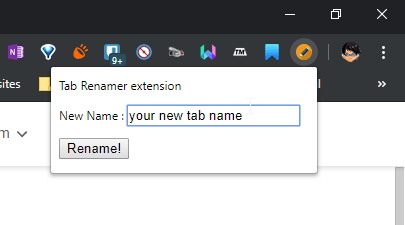
Fazer download do Renomeador de guias simples
Conclusão – Renomear guias do Chrome
Como você pode ver, há uma infinidade de extensões para renomear guias do Chrome. Experimente-as e escolha a que melhor atende às suas necessidades.
p>
Por exemplo, se você quiser uma extensão que salve as alterações e permita alterar o título e o ícone da guia do Chrome, experimente o Modificador de guia ou o Tweaker de título de guia (sem suporte para modificação de ícone).
Se você só quer a capacidade de renomear o Chrome t abs e não se importe com as alterações que não persistem durante os recarregamentos da página, experimente o Tab Masker ou o Simple Tab Renamer.
—
Isso é tudo. É tão simples renomear uma guia do Chrome.
Espero que este guia simples e fácil tenha ajudado você.
Se você estiver travado ou precisar de ajuda, envie um e-mail, e tentarei ajudar o máximo possível.
Se você gostar deste artigo, talvez queira saber mais sobre o seguinte: